Cum să remediați eroarea Bad_Pool_Caller pe Windows 10 {SOLUȚIONAT}
Publicat: 2022-02-03Întâlniți eroarea Bad_Pool_Caller pe Windows 10? Apoi, ar trebui să încercați aceste remedieri pentru a rezolva această eroare.
Bad Pool Caller este practic un Blue Screen of Death (BSOD) care apare adesea cu un cod de eroare stop, 0x000000C2. Sistemul de operare Windows păstrează o serie de fișiere necesare în pool-ul de date. Și, pool-ul de date permite computerului dvs. să citească toate aceste fișiere necesare ori de câte ori sistemul le solicită.
Când computerul dvs. Windows afișează eroarea Bad_Pool_Caller, înseamnă că un fir de execuție din procesorul dvs. a creat o solicitare de pool proastă și o cerere de resurse care sunt inexistente, indisponibile sau operate de un alt fir de execuție. Acest lucru indică clar că computerul dvs. nu poate citi un anumit fișier sau setări de care are nevoie.
Similar cu alte erori BSOD, Bad Pool Caller, de asemenea, face computerul lent și duce la probleme de blocare a sistemului. Dar nimic de care să vă faceți griji, la fel ca și alte ecrane albastre ale erorilor morții, această eroare este și ea rezolvabilă. Prin acest ghid de depanare, vă vom arăta cum să scăpați de această eroare, ușor și rapid.
Dar înainte de a ne aprofunda în soluții, ar fi mai bine să știm ce cauzează această eroare.
Ce cauzează eroarea Bad_Pool_Caller?
Iată care sunt cauzele posibile pentru eroarea ecranului albastru al apelantului de grup rău:
- Blocare sau blocare a sistemului.
- Malware sau infecție cu virus.
- Drivere de dispozitiv învechite, stricate sau defecte.
- Defecțiuni hardware.
- Versiunea veche a sistemului de operare Windows.
Vedeți și: EXCEPȚIA DE VERIFICARE A MAȘINIEI BSOD în Windows 10 [SOLUȚIONAT]
O listă de soluții pentru a remedia eroarea Bad_Pool_Caller BSOD pe PC Windows 10, 8, 7
Repornirea sistemului computerului ar trebui să fie întotdeauna prima tactică ori de câte ori întâlniți erori sau erori ale computerului. Pentru că de multe ori funcționează ca prin magie. Dacă efectuarea unei noi reporniri nu v-a ajutat să remediați eroarea Bad Pool Caller, atunci încercați celelalte soluții avansate menționate mai jos:
Soluția 1: Instalați cele mai recente actualizări de sistem
Înainte de a merge mai departe, asigurați-vă că ați instalat cele mai recente actualizări de sistem. Dacă nu ați făcut încă, urmați pașii împărtășiți mai jos pentru a descărca și instala corecțiile de sistem.
Pasul 1: pe tastatură, apăsați complet sigla Windows + tastele I .
Pasul 2: Aceasta va deschide Setările Windows pe ecran. Aici trebuie să căutați Actualizare și securitate și să faceți clic pe el.
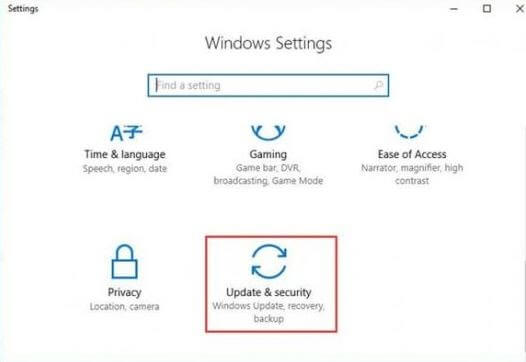
Pasul 3: Alegeți Windows Update din panoul din stânga și apoi faceți clic pe Verificați actualizări .
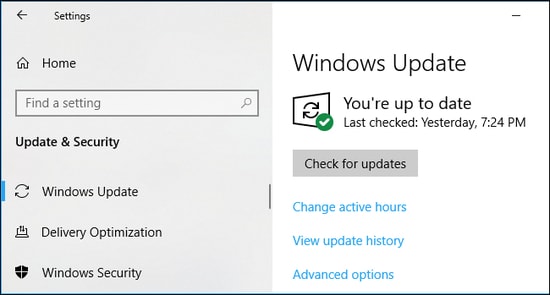
Așteptați și lăsați Windows să caute cele mai recente actualizări de sistem sau corecții. Dacă este disponibilă vreo actualizare, Windows o va instala automat. După ce ați instalat cele mai recente actualizări de sistem, reporniți computerul pentru a aplica modificările și a testa problema. Dacă eroarea Bad_Pool_Caller încă persistă, atunci continuați cu celelalte soluții.
Soluția 2: Actualizați driverele învechite
Dacă utilizați drivere de dispozitiv învechite, stricate sau corupte, atunci este posibil să întâlniți erori BSOD precum Bad_Pool_Caller. Prin urmare, pentru a rezolva acest lucru, trebuie să verificați driverele disponibile și să le actualizați dacă este necesar.
Pentru a actualiza driverele de dispozitiv, puteți accesa site-ul web oficial al producătorului PC-ului, apoi le descărcați și instalați manual.

Dacă nu aveți răbdarea și abilitățile tehnice necesare pentru a căuta driverele corecte online, atunci puteți face acest lucru automat cu Bit Driver Updater.
Bit Driver Updater este un instrument utilitar de actualizare a driverelor bine-cunoscut care necesită doar câteva clicuri de mouse pentru a actualiza driverele. Cel mai bun lucru despre acest instrument este că instalează doar drivere testate și semnate WHQL. Cu acest instrument utilitar, puteți, de asemenea, să curățați deșeurile de sistem și să remediați numeroase probleme legate de Windows.
Pentru a utiliza acest program de actualizare a driverelor, urmați pașii împărtășiți mai jos:
Pasul 1: Descărcați și instalați Bit Driver Updater din butonul de mai jos.
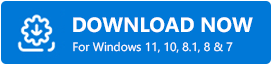
Pasul 2: După aceea, rulați instrumentul utilitar de actualizare a driverelor pe computer.
Pasul 3: În stânga, alegeți Scanare și apoi faceți clic pe Scan Drivers pentru a începe procesul de scanare.
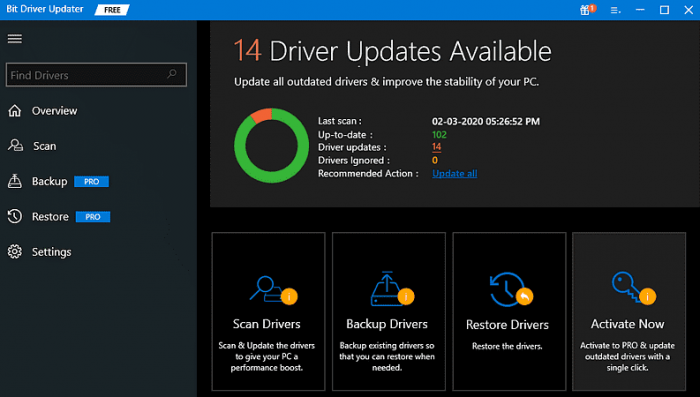
Pasul 4: Așteptați și lăsați software-ul să vă scaneze sistemul pentru drivere defecte, lipsă sau învechite.
Pasul 5: Odată finalizat, verificați rezultatele scanării și faceți clic pe butonul Actualizați acum de lângă driverul pe care doriți să îl actualizați.
Notă: Dacă utilizați versiunea pro a instrumentului, atunci veți putea actualiza simultan toate driverele învechite ale sistemului dvs. făcând clic pe butonul Actualizare tot . De asemenea, versiunea pro oferă asistență tehnică 24/7 și o garanție completă de rambursare a banilor de 60 de zile.
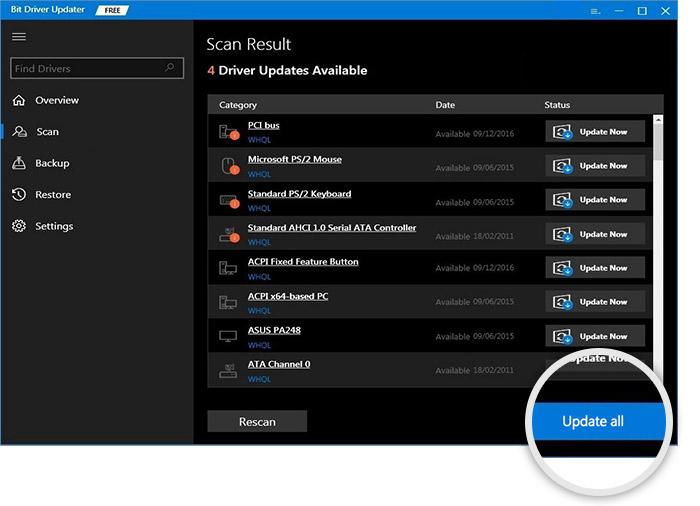
Vedeți și: Cum să remediați eroarea excepției KMODE netratată în Windows 10
Soluția 3: Anulați modificările recente ale PC-ului
Una dintre cauzele majore ale erorii Bad Pool Caller ar putea fi modificările făcute recent. Aceasta înseamnă că, dacă ați instalat sau ați adăugat recent orice hardware sau software nou pe computer, atunci trebuie să le eliminați pentru a anula toate modificările recente. După ce ați terminat, porniți din nou computerul și verificați dacă problema a rezolvat.
Dacă problema rămâne aceeași ca mai devreme, puteți încerca alte soluții explicate mai jos.
Soluția 4: Efectuați o scanare antivirus
Infecția cu viruși sau malware poate provoca, de asemenea, eroarea de ecran albastru Bad Pool Caller pe Windows 10 sau versiuni mai vechi. Puteți utiliza orice soluție antivirus de la terți, cum ar fi Avast, pentru a efectua o scanare profundă a virușilor pe computer. Și, dacă găsiți vreun virus sau ransomware pe computer, eliminați-le pentru a vă menține sistemul computerului sănătos și curat.
Soluția 5: rulați instrumentul de depanare BSOD
Nu în ultimul rând, puteți utiliza instrumentul de depanare implicit Windows pentru a găsi și remedia problemele BSOD. Iată cum să remediați eroarea Bad Pool Caller folosind instrumentul de depanare BSOD:
Pasul 1: Invocați Setările Windows și faceți clic pe Actualizare și securitate .
Pasul 2: Din panoul din stânga, alegeți Depanare .
Pasul 3: Derulați în jos până când vedeți opțiunea Ecran albastru. Faceți clic pe el și apoi faceți clic pe Run the Troubleshooter , așa cum se arată mai jos.
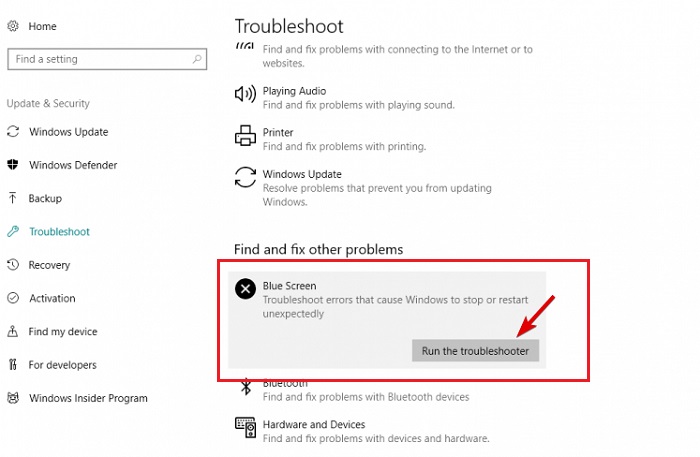
Acum, instrumentul de depanare BSOD va detecta și remedia erorile care fac ca PC-ul Windows să se oprească sau să repornească brusc.
Vedeți și: Cum să remediați eroarea de corupție a structurii critice în Windows 10
BAD_POOL_CALLER Eroare de ecran albastru pe PC Windows: SOLUȚIONATĂ
Deci, acestea au fost cele 5 soluții eficiente pe care le puteți lua în considerare pentru a remedia eroarea de ecran albastru Bad Pool Caller pe Windows 10, 8, 7. Sperăm că soluțiile discutate mai sus vă ajută să rezolvați această problemă și să preveniți deteriorarea computerului. Vă rugăm să ne spuneți în comentariile de mai jos dacă aveți nelămuriri sau alte sugestii.
Mai mult, abonați-vă la Newsletter-ul nostru pentru mai multe informații legate de tehnologie. Și urmăriți-ne pe Facebook, Twitter, Instagram și Pinterest
pentru răspunsuri mai rapide.
